如今,越來越多的人依賴手機來儲存資料。然而,有時,您會因為各種原因丟失重要數據,例如意外刪除、系統崩潰或設備故障。這時資料恢復工具就派上用場了,iMyFone D-Back 就是這樣一個工具。那麼,iMyFone D-back 真的有效嗎?在本次 iMyFone D-Back 評論中,我們將探討其功能、價格和優缺點,以評估其有效性以及它是否適合您的資料恢復需求。
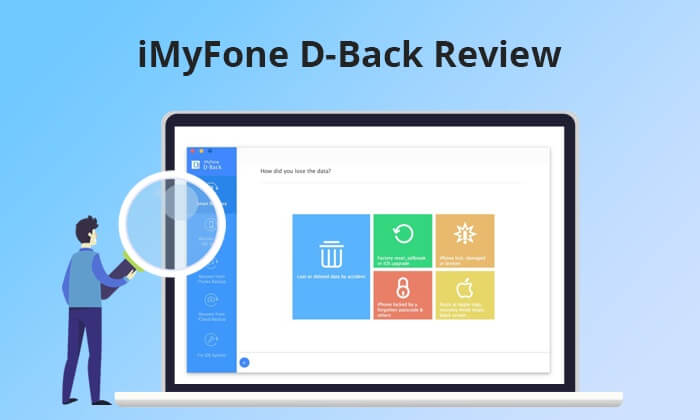
iMyFone D-Back 是一款強大的資料復原軟體,旨在解決 Apple 裝置上的各種資料遺失情況。無論是意外刪除、系統崩潰還是忘記密碼,iMyFone D-Back 旨在提供解決方案。該軟體相容於各種iOS設備,包括 iPhone 和 iPad,並具有用戶友好的介面,使不同技術水平的用戶都能輕鬆恢復資料。
1. 全面的資料復原解決方案
這款多功能軟體可透過一個工具從iOS / Android裝置和 PC 復原已刪除、遺失、格式化或損壞的檔案。
2. 廣泛的資料類型支持
該軟體能夠恢復超過 1000 種資料類型,包括照片、視訊、訊息、聯絡人、辦公室文件、電子郵件和音頻,確保廣泛的文件檢索可能性。
3.第三方應用程式資料檢索
輕鬆地直接從流行的第三方應用程式(如WhatsApp 、LINE、Kik、微信、Skype 等)檢索訊息和附件,擴大可恢復資料的範圍。
4. 解決各種數據問題
除了資料復原之外,該軟體還提供修復各種iOS系統問題以及修復損壞的照片和影片的功能,為許多與資料相關的挑戰提供全面的解決方案。
事實上,iMyFone是一款付費軟體。您可以從兩種不同的付款方式中進行選擇。
我們接受各種付款方式,例如 PayPal、Visa、MasterCard、Maestro、JCB、Discover、American Express、Diners Club、GiroPay、Direct Debit 和其他選項。
* 該軟體在恢復多種文件類型方面具有很高的成功率。
* 介面清晰、用戶友好,輕鬆找到所需內容。
* 高成功率也歸功於對各種文件類型的出色支援。
* iMyFone D-Back 也適用於即時通訊應用程式。
* 您可以預覽遺失的檔案並決定是否要恢復所有檔案或特定檔案。
* 它甚至可以從損壞或無法存取的設備中恢復資料。
* 價格較高,免費版不支援資料恢復。
* 雖然有Android版本,但其使用和相容性受到限制。
* 恢復大量資料可能需要一些時間。
* 有些使用者可能會遇到技術支援問題,包括回應時間長或問題解決效率低。
主要有三種復原模式:從iOS裝置、iCloud 備份和 iTunes 備份。如果您之前沒有將資料備份到 iTunes或 iCloud,則需要嘗試直接從裝置還原資料。如果資料在 iTunes 或 iCloud 上備份,您可以從備份中還原您想要的內容。請依照以下步驟了解如何使用 iMyFone D-Back 恢復資料。
步驟1.開啟D-Back並選擇「從裝置恢復」選項。將您的裝置連接到電腦並等待建立連線。
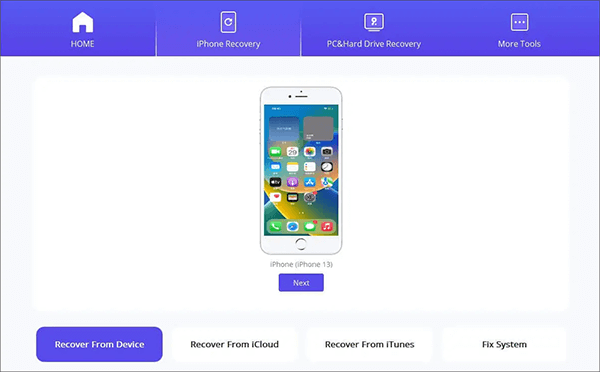
第 2 步。選擇您需要的文件類型,然後按一下“掃描”。
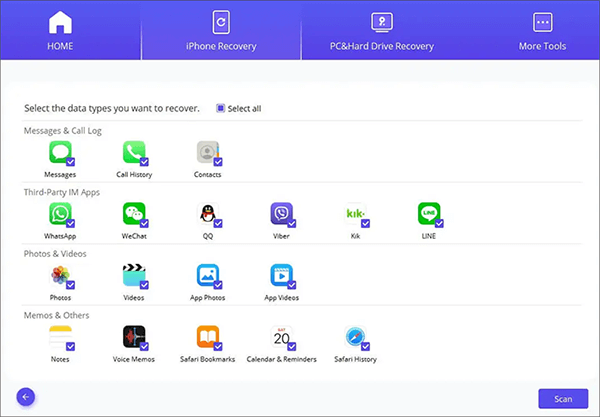
步驟3.預覽並從螢幕上顯示的文件中選擇所需的項目。最後,點選「恢復」。
我們對 iMyFone D-Back 進行了全面的評測。除了 iMyFone D-Back,還有其他資料恢復軟體可供推薦嗎?當然, Coolmuster iPhone Data Recovery是最好的選擇。它還可以幫助用戶從 iPhone 中檢索遺失或刪除的資料。這包括各種類型的文件,例如聯絡人、訊息、照片、影片等。該程式提供多種復原模式,允許用戶直接從他們的iOS裝置、iTunes 備份或 iCloud 備份中檢索資料。
主要特點:
下載此程式並按照以下步驟使用它。
01開啟桌面上的軟體,使用USB線建立iOS設備和電腦之間的連線。通常,該軟體會快速識別您的裝置。請在您的行動裝置上選擇「信任」選項,以便於識別。

02建立連線後,會出現如下圖所示的介面。在介面上選擇所需的資料類型,然後按一下「開始掃描」繼續。當程式完成您選擇的資料類型的掃描後,您可以在介面上預覽詳細文件,其中包括已刪除的文件和現有的文件。

03從左側面板中選擇特定類別,然後在右側選擇詳細項目。選擇要恢復的資料後,您可以按一下「恢復到電腦」圖示。此操作會將 iPhone 中已刪除的資料恢復到計算機,並將現有檔案傳輸到計算機。

01選擇左側的「從 iTunes 備份檔案還原」標籤。它將對您電腦上的預設 iTunes 備份位置進行掃描。從介面顯示的清單中選擇一個備份文件,然後按一下「開始掃描」按鈕。

02請選擇您想要復原的資料類型,然後按一下右下角的「開始掃描」圖示。接下來,您可以選擇在電腦上預覽 iTunes 備份檔。

03選擇一個類別,在右側選擇特定的已刪除和現有文件,最後點擊「還原到電腦」圖示以啟動從 iTunes 備份還原文件的過程。

01開啟應用程式並選擇「從 iCloud 備份檔案還原」模式。按照提示登入您的 iCloud 帳戶並繼續。如果提示進行雙重驗證,請輸入您在iOS裝置上收到的驗證碼,然後按一下「驗證」繼續。

02選擇您想要復原的檔案類型,然後按一下「下一步」圖示啟動快速掃描。這將允許您預覽 iCloud 備份檔案中的更多詳細資訊。

03選擇您想要恢復的文件,然後按一下「恢復到電腦」按鈕將選定的文件儲存到您的電腦上。

影片教學:
問1.使用 iMyFone 安全嗎?
使用任何第三方軟體時,尤其是處理敏感個人資料的軟體,安全性至關重要。那麼,iMyFone D-Back 使用安全嗎?總體而言,它被認為是可以安全使用的。它不需要越獄您的設備,而且該公司聲稱優先考慮用戶隱私和資料安全。
問2. iMyFone 能恢復任何資料嗎?
iMyFone D-Back 支援恢復iOS設備上常見的多種資料類型。其中包括簡訊、照片、影片、聯絡人、通話記錄以及 WhatsApp 訊息等流行的第三方應用程式數據。
問3.是否可以使用 iMyFone D-Back 從損壞的 iPhone 檢索資料?
當然,只要電腦能夠識別設備,iMyFone D-Back 就可以從損壞的 iPhone 中恢復資料。然而,如果設備損壞嚴重且無法偵測到,則可能需要尋求專業協助來復原資料。
這就是有關 iMyfone D-Back 的全部評論。總的來說,iMyFone D-Back 被證明是一款可靠且有效的資料恢復工具,可協助從iOS設備中檢索遺失或刪除的資料。但是,如果您發現 iMyfone D-Back 不起作用,請考慮使用Coolmuster iPhone Data Recovery作為替代方案。
相關文章:
Wondershare Dr.Fone 對iOS資料恢復的全面評測





